Hoe vind je de maximale of minimale waarde in een groep in Excel?
Over het algemeen is het vinden van de maximale of minimale waarde in een bereik voor de meeste Excel-gebruikers misschien eenvoudig, maar hoe zit het met het vinden van de maximale of minimale waarde in elke groep? Deze handleiding gaat over de trucs om de maximale of minimale waarde in een groep in Excel te vinden.
Maximale waarde in een groep vinden met formule
Maximale/minimale waarde in een groep vinden door een draaitabel toe te passen
Maximale waarde in een groep vinden met formule
Als de gegevens die in Excel zijn ingevoerd er als volgt uitzien (de waarden zijn in oplopende volgorde ingevoerd), kun je een formule gebruiken om de laatste waarde in elke groep te vinden en deze vervolgens te filteren.

1. Typ deze formule =ALS(A2=A3;"";"1") (A2 en A3 behoren tot dezelfde groep) in cel C2 naast uw gegevens, druk vervolgens op Enter en sleep Automatisch invullen om de formule naar het benodigde bereik te kopiëren. Zie screenshot:

2. Selecteer C1:C12 en klik op Gegevens > Filter om een Filter-knop toe te voegen aan Cel C1. Zie screenshot:
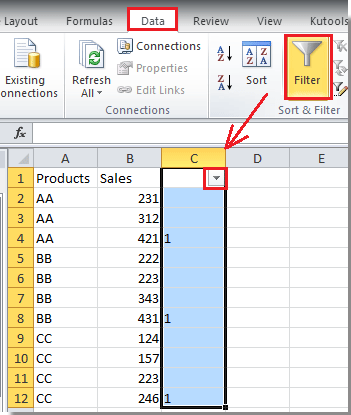
3. Klik op de Filter-knop, vink alleen 1 aan in de lijst en klik op OK. Zie screenshot:

Nu kunt u zien dat alleen de maximale waarde in elke groep wordt weergegeven.

Opmerkingen:
1. U kunt de filterkolom (Kolom C) verwijderen als u deze niet meer nodig hebt.
2. Op deze manier kan alleen de maximale waarde worden gevonden.
3. De gegevens moeten in oplopende volgorde zijn gesorteerd in elke groep.
Maximale/minimale waarde in een groep vinden door een draaitabel toe te passen
Er is nog een andere manier om snel de maximale of minimale waarde in elke groep te vinden door een draaitabel in te voegen.
1. Selecteer het gegevensbereik en klik vervolgens op Invoegen > Draaitabel > Draaitabel. Zie screenshot:

2. Vink de optie Nieuw werkblad aan, of vink Bestaand werkblad aan en selecteer een cel om de draaitabel te plaatsen, klik vervolgens op OK. Zie screenshot:

3. Ga naar het deelvenster Draaitabelvelden aan de rechterkant, sleep Producten naar Rijlabels en Verkopen naar Waarden. Zie screenshot:
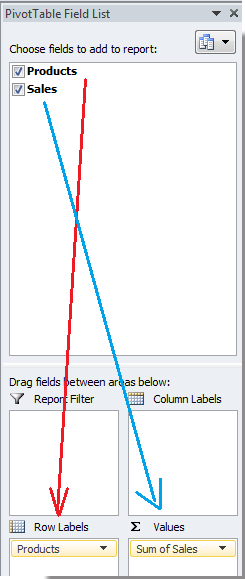
4. Ga vervolgens naar de draaitabel en dubbelklik op Som van Verkopen om het dialoogvenster Waardeveldinstellingen te openen, en selecteer Max of Min uit de lijst Samenvatten door onder het tabblad Waarden samenvatten, klik tot slot op OK. Zie screenshot:

5. Klik op OK om het dialoogvenster te sluiten. En u kunt zien dat de maximale/minimale waarde van elke groep wordt weergegeven.
 |  |
Beste productiviteitstools voor Office
Verbeter je Excel-vaardigheden met Kutools voor Excel en ervaar ongeëvenaarde efficiëntie. Kutools voor Excel biedt meer dan300 geavanceerde functies om je productiviteit te verhogen en tijd te besparen. Klik hier om de functie te kiezen die je het meest nodig hebt...
Office Tab brengt een tabbladinterface naar Office en maakt je werk veel eenvoudiger
- Activeer tabbladbewerking en -lezen in Word, Excel, PowerPoint, Publisher, Access, Visio en Project.
- Open en maak meerdere documenten in nieuwe tabbladen van hetzelfde venster, in plaats van in nieuwe vensters.
- Verhoog je productiviteit met50% en bespaar dagelijks honderden muisklikken!
Alle Kutools-invoegtoepassingen. Eén installatieprogramma
Kutools for Office-suite bundelt invoegtoepassingen voor Excel, Word, Outlook & PowerPoint plus Office Tab Pro, ideaal voor teams die werken met Office-toepassingen.
- Alles-in-één suite — invoegtoepassingen voor Excel, Word, Outlook & PowerPoint + Office Tab Pro
- Eén installatieprogramma, één licentie — in enkele minuten geïnstalleerd (MSI-ready)
- Werkt beter samen — gestroomlijnde productiviteit over meerdere Office-toepassingen
- 30 dagen volledige proef — geen registratie, geen creditcard nodig
- Beste prijs — bespaar ten opzichte van losse aanschaf van invoegtoepassingen